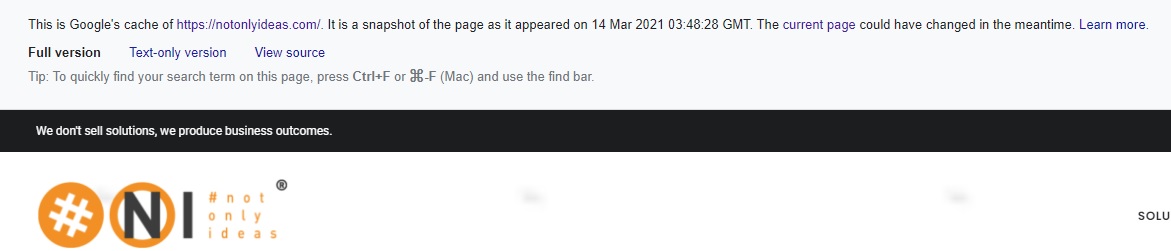Última actualización: abril de 2018
#NotOnlyIdeas se compromete a proteger la confidencialidad y la privacidad de la información que se le confía. Como parte de esta obligación fundamental, #NotOnlyIdeas se compromete a proteger y utilizar adecuadamente los datos personales (a veces también denominados "información personal").
En general, nuestra intención es recopilar únicamente los datos personales que se nos facilitan para poder ofrecer información y/o servicios u ofrecer información sobre oportunidades de empleo. Por favor, revise esta declaración de privacidad ("Declaración de Privacidad") para saber más sobre cómo recogemos, utilizamos, compartimos, protegemos y procesamos los datos personales que hemos obtenido.
1. Recogida y uso de información personal
1.1 ¿Qué tipo de datos recogemos?
1.2 Los motivos legales que tenemos para utilizar sus datos personales
1.3 Los fines para los que se tratarán sus datos personales
1.4 Recogida automática de información personal
1.4.1 Direcciones IP
1.4.2 Cookies
1.4.3 Balizas web
1.4.4 Herramientas de localización
1.5 Widgets y aplicaciones para redes sociales
1,6 Niños
2. Compartir y transferir datos personales
2.1 Transferencias a terceros
3. Opciones
4. Sus derechos
5. Seguridad e integridad de los datos
6. Enlaces a otros sitios
7. Cambios en esta declaración
8. Quién es el responsable del tratamiento de sus datos personales
9. A quién dirigirse en caso de dudas
10. Preguntas sobre la declaración y su aplicación
1. Recogida y uso de datos personales
1.1 ¿Qué tipo de datos recogemos?
Obtenemos datos personales sobre usted si decide proporcionarlos, por ejemplo, para ponerse en contacto con los buzones o para registrarse en determinados servicios. En algunos casos, es posible que usted haya proporcionado previamente sus datos personales a #NotOnlyIdeas (si, por ejemplo, es un antiguo empleado). Si decide registrarse o iniciar sesión en un sitio web de #NotOnlyIdeas utilizando un servicio de inicio de sesión único de terceros que autentifica su identidad y conecta su información de inicio de sesión en las redes sociales (por ejemplo, LinkedIn, Google o Twitter) con #NotOnlyIdeas, recopilaremos cualquier información o contenido necesario para el registro o inicio de sesión que haya permitido al proveedor de las redes sociales compartir con nosotros, como su nombre y dirección de correo electrónico. Otra información que recopilamos puede depender de la configuración de privacidad que haya establecido con su proveedor de medios sociales, por lo que debe revisar la declaración o política de privacidad del servicio aplicable.
Al registrarse y/o enviar datos personales a #NotOnlyIdeas, nos está dando su consentimiento explícito para que #NotOnlyIdeas pueda utilizar estos datos de acuerdo con esta Declaración de Privacidad. Sus datos personales no se utilizan para otros fines, a menos que obtengamos su permiso, o a menos que la ley o las normas profesionales lo exijan o permitan. Por ejemplo, si se registra en un sitio web de #NotOnlyIdeas y proporciona información sobre sus preferencias, utilizaremos esta información para personalizar su experiencia de usuario. Cuando se registre o inicie sesión utilizando un registro de usuario único de terceros, también podremos reconocerle como el mismo usuario en los diferentes dispositivos que utilice y personalizar su experiencia de usuario en otros de nuestros sitios que visite. Si se suscribe para recibir marketing directo (es decir, boletines de noticias, información, eventos, etc.), podemos utilizar sus datos personales para enviarle dichos mensajes. Si nos envía un currículum vitae (CV) para solicitar un puesto de trabajo con nosotros, utilizaremos la información que nos proporcione para ponerle en contacto con las oportunidades de trabajo disponibles en #NotOnlyIdeas.
En algunos casos en los que se haya registrado para determinados servicios, podemos almacenar su dirección de correo electrónico hasta que recibamos la confirmación en un plazo de 48 horas de la información que nos ha proporcionado (es decir, cuando enviamos un correo electrónico a la dirección de correo electrónico proporcionada como parte de su registro para confirmar una solicitud de suscripción).
1.2 Los motivos legales que tenemos para utilizar sus datos personales
#NotOnlyIdeas generalmente recoge sólo los datos personales necesarios para cumplir con su solicitud. Si se solicitan datos adicionales, se le notificará en el momento de la recogida.
La legislación aplicable nos permite procesar los datos personales, siempre y cuando tengamos un motivo de procesamiento bajo la ley para hacerlo. También nos exige que le digamos cuáles son esos motivos. En consecuencia, cuando tratemos sus datos personales, nos basaremos en uno de los siguientes motivos legales para el tratamiento:
Ejecución de un contrato: es cuando el tratamiento de sus datos personales es necesario para cumplir nuestras obligaciones en virtud de un contrato o la intención de celebrar un contrato;
Intereses legítimos: podemos tratar sus datos cuando nos interese legítimamente en la gestión de un negocio legal para seguir evolucionando ese negocio, siempre que no prevalezca sobre sus intereses.
Su consentimiento: ocasionalmente podemos pedirle un permiso específico para procesar algunos de sus datos personales, y sólo procesaremos sus datos personales de esta manera si usted está de acuerdo en que lo hagamos. Puede retirar su consentimiento en cualquier momento poniéndose en contacto con #NotOnlyIdeas en privacy@notonlyideas.Com
1.3 Los fines para los que se tratarán sus datos personales
Sólo trataremos sus datos personales para fines específicos, explícitos y legítimos y no trataremos sus datos personales de forma incompatible con dichos fines.
Esta finalidad puede ser la ejecución de un encargo, la mejora de su visita en nuestra web o portales, la mejora de nuestros productos y servicios en general, la oferta de servicios o aplicaciones, comunicaciones y acciones de marketing, personalización de la web, marketing directo, analítica web, etc.
La finalidad de cada tratamiento de sus datos personales se definirá claramente en el aviso de privacidad. Este aviso de privacidad será accesible, por ejemplo, en un sitio web o portal, en una aplicación, en un boletín electrónico, etc.
1.4 Recogida automática de datos personales
En algunos casos, #NotOnlyIdeas y sus proveedores de servicios utilizan cookies, balizas web y otras tecnologías para recopilar automáticamente cierto tipo de información cuando usted nos visita en línea, así como a través de los correos electrónicos que podemos intercambiar. La recopilación de esta información nos permite personalizar su experiencia en línea, mejorar el rendimiento, la facilidad de uso y la eficacia de nuestra presencia en línea, y medir la eficacia de nuestras actividades de marketing.
1.4.1 Direcciones IP
Una dirección IP es un número que se asigna a su ordenador o dispositivo con acceso a Internet cada vez que accede a la red. Permite a los ordenadores y servidores reconocerse y comunicarse entre sí. Las direcciones IP de las que parecen proceder los visitantes pueden registrarse con fines de seguridad informática y diagnóstico del sistema. Esta información también puede utilizarse de forma agregada para realizar análisis de tendencias y rendimiento del sitio web.
1.4.2 Cookies
Una 'Cookie' es un pequeño fragmento de texto que un sitio web coloca en el navegador o las Cookies pueden ser colocadas en su ordenador o dispositivo con acceso a Internet cada vez que nos visita en línea. Esto permite que el sitio recuerde su ordenador o dispositivo y sirve para una serie de propósitos.
En algunos de nuestros sitios web, aparecerá un banner de notificación en el que se le pedirá su consentimiento para recopilar cookies. Si no da su consentimiento, su ordenador o dispositivo con acceso a Internet no será rastreado para actividades relacionadas con el marketing. Un tipo secundario de cookies denominado "cookies de entrada del usuario" puede seguir siendo necesario para la funcionalidad. Estas cookies no se bloquearán mediante el uso de este banner de notificación. Su selección se guardará en una cookie y será válida durante un periodo de 90 días. Si desea revocar su selección, puede hacerlo borrando las cookies de su navegador.
Aunque la mayoría de los navegadores aceptan automáticamente las cookies, usted puede decidir si las acepta o no a través de la configuración de su navegador (que suele encontrarse en el menú Herramientas o Preferencias de su navegador). También puede eliminar las cookies de su dispositivo en cualquier momento. Sin embargo, tenga en cuenta que si no acepta las cookies, es posible que no pueda disfrutar plenamente de algunas de las funciones de nuestros sitios web.
Puede encontrar más información sobre la gestión de las cookies en el archivo de ayuda de su navegador'o en sitios como www.allaboutcookies.org.
¿Cómo desactivar las cookies?
Si desea bloquear las cookies, puede hacerlo para el navegador que utiliza.
Propósito
Descripción
Tipo y caducidad
Rendimiento (es decir,
Usuario's Navegador)
Nuestros sitios web están construidos utilizando plataformas de Internet comunes. Éstas llevan incorporadas cookies que ayudan a resolver problemas de compatibilidad (por ejemplo, para identificar su tipo de navegador) y a mejorar el rendimiento (por ejemplo, para acelerar la carga de contenidos).
Sesión: Se borra al cerrar el navegador
Preferencias del sitio
Nuestras cookies también pueden recordar sus preferencias en el sitio (por ejemplo, el idioma) o tratar de mejorar su experiencia (por ejemplo, personalizando un saludo o el contenido). Esto se aplicará a las áreas en las que se haya registrado específicamente para acceder o haya creado una cuenta.
Sesión: Se borra al cerrar el navegador
Analítica
Utilizamos varias herramientas de análisis de terceros para ayudarnos a entender cómo los visitantes del sitio utilizan nuestro sitio web. Esto nos permite mejorar la calidad y el contenido de notonlyideas.com para nuestros visitantes. Los datos estadísticos agregados cubren elementos como el total de visitas o páginas vistas, y las referencias a nuestros sitios web. Para más detalles sobre nuestro uso de Google Analytics, véase más abajo.
Utilizamos una herramienta de encuesta de terceros para invitar a un porcentaje de visitantes a que nos den su opinión.
Las cookies se utilizan para evitar que los visitantes sean invitados varias veces.
Persistente, pero se
eliminar automáticamente después de dos años si ya no visita notonlyideas.com
Comentarios de los visitantes del sitio
La primera cookie (1) se establece si el visitante no es invitado a participar en la encuesta, y se utiliza para asegurar que los visitantes no son invitados después de su primera visita a la página.
La segunda cookie (2) se instala si el visitante es invitado a participar en la encuesta, y se utiliza para garantizar que el visitante no sea invitado de nuevo a participar durante un período de 90 días.
1 Sesión
Se elimina al cerrar el navegador
2 Persistente
Se elimina automáticamente después de 90 días o de presentar la invitación a la encuesta.
Compartir en las redes sociales
Utilizamos widgets o botones de redes sociales de terceros para ofrecerle una funcionalidad adicional que le permita compartir el contenido de nuestras páginas web en las redes sociales y en el correo electrónico. El uso de estos widgets o botones puede colocar una cookie en su dispositivo para facilitar el uso de su servicio, garantizar que su interacción se muestre en nuestras páginas web (por ejemplo, la caché de recuento de acciones sociales se actualiza) y registrar información sobre sus actividades en Internet y en nuestros sitios web.
Le recomendamos que revise la información sobre privacidad de cada proveedor antes de utilizar cualquiera de estos servicios. Para más detalles sobre nuestro uso de los widgets y aplicaciones de las redes sociales, véase más abajo.
Persistente, pero se borrará automáticamente al cabo de dos años si deja de visitarla
kpmg.com
Cuando desactive las cookies, recuerde que es posible que algunos gráficos no aparezcan correctamente o que no pueda utilizar determinadas aplicaciones o servicios en línea.
Si desea eliminar las cookies colocadas, puede hacerlo borrando las cookies de su navegador.
Encontrará más información sobre cómo desactivar y/o eliminar las cookies en el siguiente enlace: - pulse sobre cómo controlar o eliminar las cookies.
Tipos de cookies
Las cookies de "sesión" se almacenan en la memoria del dispositivo sólo durante la sesión de navegación del usuario y se eliminan automáticamente del dispositivo del usuario cuando se cierra el navegador.
Las cookies "persistentes" se almacenan en el dispositivo del usuario y no se eliminan cuando se cierra el navegador, a menos que el usuario las elimine. Las cookies permanentes pueden retener las preferencias del usuario para un sitio web en particular, permitiendo que esas preferencias sean utilizadas en futuras sesiones de navegación.
A continuación se muestra una lista de los tipos de cookies utilizados en nuestros sitios web:
Otras herramientas y widgets de terceros pueden ser utilizados en nuestras páginas web individuales para proporcionar una funcionalidad adicional. El uso de estas herramientas o widgets puede colocar una cookie en su dispositivo para facilitar el uso de su servicio y garantizar que su interacción se muestre correctamente en nuestras páginas web.
Las cookies por sí mismas no nos indican su dirección de correo electrónico ni le identifican personalmente. En nuestros informes analíticos, podemos obtener otros identificadores, incluidas las direcciones IP, pero esto es con el fin de identificar el número de visitantes únicos a nuestros sitios web y el origen geográfico de las tendencias de los visitantes, y no para identificar a los visitantes individuales.
Haga clic aquí para ver la declaración detallada sobre las cookies
1.4.3 Balizas web
Una baliza web es un pequeño archivo de imagen en una página web que puede utilizarse para recoger cierta información de su ordenador, como una dirección IP, la hora en que se visualizó el contenido, un tipo de navegador y la existencia de cookies previamente establecidas por el mismo servidor. #NotOnlyIdeas sólo utiliza balizas web de acuerdo con la legislación aplicable.
#NotOnlyIdeas o sus proveedores de servicios pueden utilizar balizas web para rastrear la eficacia de los sitios web de terceros que nos proporcionan servicios de reclutamiento o de marketing o para recopilar estadísticas de visitantes agregados y gestionar las cookies.
Usted tiene la opción de inutilizar algunas balizas web rechazando sus cookies asociadas. La baliza web puede seguir registrando una visita anónima a partir de su dirección IP, pero no se registrará la información de las cookies.
En algunos de nuestros boletines y otras comunicaciones, podemos supervisar las acciones de los destinatarios, como el índice de apertura de los correos electrónicos, a través de los enlaces integrados en los mensajes. Recogemos esta información para medir el interés de los usuarios y mejorar sus experiencias futuras.
1.4.4 Herramientas de localización
#NotOnlyIdeas puede recoger y utilizar la ubicación geográfica de su ordenador o dispositivo móvil. Estos datos de localización se recogen con el fin de proporcionarle información sobre los servicios que creemos que pueden ser de su interés en función de su ubicación geográfica, y para mejorar nuestros productos y servicios basados en la localización.
1.5 Widgets y aplicaciones para redes sociales
Los sitios web de #NotOnlyIdeas pueden incluir funcionalidades que permiten compartir a través de aplicaciones de medios sociales de terceros, como el botón "Me gusta" de Facebook y el widget de Twitter. Estas aplicaciones de redes sociales pueden recopilar y utilizar información sobre el uso que usted hace de los sitios web de #NotOnlyIdeas (véanse los detalles sobre las cookies de las redes sociales más arriba). Cualquier dato personal que usted proporcione a través de dichas aplicaciones de medios sociales puede ser recogido y utilizado por otros miembros de esa aplicación de medios sociales y dichas interacciones se rigen por las políticas de privacidad de las empresas que proporcionan la aplicación. Nosotros no tenemos control ni responsabilidad sobre esas empresas ni sobre el uso que hagan de su información.
Además, los sitios web de #NotOnlyIdeas pueden albergar blogs, foros, crowdsourcing y otras aplicaciones o servicios (colectivamente "funciones de medios sociales"). El objetivo de las redes sociales es facilitar el intercambio de conocimientos y contenidos. Cualquier dato personal que usted proporcione en cualquier medio social de #NotOnlyIdeas puede ser compartido con otros usuarios de ese medio social (a menos que se indique lo contrario en el punto de recogida), sobre los que podemos tener un control limitado o nulo.
1,6 Niños
#NotOnlyIdeas entiende la importancia de proteger la privacidad de los niños, especialmente en un entorno online. En particular, nuestros sitios no están diseñados intencionalmente para los niños ni dirigidos a ellos.
2. Compartir y transferir datos personales
2.1 Transferencias a terceros
No compartimos los datos personales con terceros no afiliados, salvo en la medida en que sea necesario para nuestra legítima
necesidades profesionales y empresariales, para llevar a cabo sus solicitudes, y/o según lo requiera o permita la ley o las normas profesionales. Esto incluiría:
En algunos casos, #NotOnlyIdeas también puede compartir datos personales sobre usted con varias empresas externas o proveedores de servicios o vendedores que trabajan en nuestro nombre.
Además, #NotOnlyIdeas puede transferir ciertos datos personales a través de las fronteras geográficas a otras oficinas de #NotOnlyIdeas o a empresas externas que trabajen con nosotros o en nuestro nombre. #NotOnlyIdeas también puede almacenar datos personales en una jurisdicción distinta a la de su domicilio. La transferencia de datos personales por parte de #NotOnlyIdeas se realiza de acuerdo con la legislación belga de protección de datos aplicable
#NotOnlyIdeas también puede revelar datos personales a nuestros proveedores de servicios: #NotOnlyIdeas trabaja con socios, proveedores de servicios o agencias de confianza para que puedan procesar sus datos personales en nuestro nombre. #NotOnlyIdeas sólo les transferirá datos personales cuando cumplan nuestras estrictas normas sobre el tratamiento de datos y la seguridad. Sólo compartimos los datos personales que les permiten prestar sus servicios.
Si nos reorganizamos o vendemos a otra organización: #NotOnlyIdeas también puede revelar datos personales en relación con la venta, cesión u otra transferencia del negocio del sitio al que se refieren los datos;
Además, #NotOnlyIdeas podrá transferir determinados datos personales fuera del EEE a empresas externas que trabajen con nosotros o en nuestro nombre para los fines descritos en esta Declaración de Privacidad. #NotOnlyIdeas también puede almacenar datos personales fuera del EEE. Si lo hacemos, sus datos personales seguirán estando protegidos por medio de los contratos que tenemos con esas organizaciones fuera del EEE, que están en una forma aprobada por la Comisión Europea. Al proporcionar sus datos personales en línea, los visitantes consienten esta transferencia y/o almacenamiento de sus datos personales a través de las fronteras.
#NotOnlyIdeas no transferirá los datos personales que usted proporcione a ningún tercero para su propio uso de marketing directo.
3. Opciones
En general, usted no está obligado a presentar ningún dato personal a #NotOnlyIdeas, pero podemos pedirle que proporcione ciertos datos personales para que reciba información adicional sobre nuestros servicios y eventos. #NotOnlyIdeas también puede pedirle permiso para ciertos usos de sus datos personales, y usted puede aceptar o rechazar esos usos. Si opta por determinados servicios o comunicaciones, como un boletín electrónico, podrá darse de baja en cualquier momento siguiendo las instrucciones incluidas en cada comunicación. Si decide darse de baja de un servicio o comunicación, intentaremos eliminar su información rápidamente, aunque es posible que necesitemos información adicional antes de poder procesar su solicitud.
Tal y como se describe en el apartado "Cookies", si desea evitar que las cookies le sigan la pista mientras navega por nuestros sitios, puede configurar su navegador para que rechace todas las cookies o para que le indique cuándo se está enviando una cookie. Sin embargo, tenga en cuenta que algunas partes de nuestros sitios pueden no funcionar correctamente si decide rechazar las cookies.
4. Sus derechos
Si ha enviado datos personales a #NotOnlyIdeas, tiene los siguientes derechos:
Acceso y corrección: tiene derecho a acceder a esos datos. Esto se denomina a veces "solicitud de acceso del sujeto". Si aceptamos que estamos obligados a proporcionarle datos personales, se los proporcionaremos gratuitamente. Antes de facilitarle los datos personales, podemos pedirle una prueba de identidad e información suficiente sobre sus interacciones con nosotros para poder localizar sus datos personales. Si la información que tenemos sobre usted es incorrecta, puede pedirnos que corrijamos cualquier inexactitud en los datos personales.
Oposición al tratamiento: tiene derecho a oponerse a que tratemos sus datos personales si ya no tenemos derecho a utilizarlos, a que los eliminemos si los conservamos demasiado tiempo o a que se restrinja su tratamiento en
ciertas circunstancias.
Derecho a la restricción del tratamiento: tiene derecho a solicitar la restricción del tratamiento de sus datos personales (por ejemplo, mientras se comprueba la exactitud de sus datos personales).
Derecho de supresión: usted tiene derecho a la supresión de cualquier dato que le concierna (excepto en algunos casos, por ejemplo, para probar una transacción o cuando lo exija la ley).
Puede presentar una solicitud o ejercer estos derechos enviándonos un correo electrónico y haremos todos los esfuerzos razonables y prácticos para cumplir con su solicitud, siempre que sea coherente con la legislación aplicable y las normas profesionales.
5. Seguridad e integridad de los datos
#NotOnlyIdeas cuenta con políticas y procedimientos de seguridad razonables para proteger los datos personales de pérdidas, usos indebidos, alteraciones o destrucciones no autorizadas. Sin embargo, a pesar de los esfuerzos de #NotOnlyIdeas', la seguridad no puede ser absolutamente garantizada contra todas las amenazas. En la medida de nuestras posibilidades, el acceso a sus datos personales está limitado a quienes tienen necesidad de conocerlos. Las personas que tienen acceso a los datos personales están obligadas a mantener la confidencialidad de dicha información.
Asimismo, nos esforzamos razonablemente por conservar los datos personales sólo durante el tiempo necesario para cumplir con la solicitud de un individuo o con la legislación aplicable.
6. Enlaces a otros sitios
Tenga en cuenta que los sitios web de #NotOnlyIdeas pueden contener enlaces a otros sitios, incluidos los sitios mantenidos por otras empresas miembros de #NotOnlyIdeas que no se rigen por esta Declaración de Privacidad, sino por otras declaraciones de privacidad que pueden diferir un poco. Animamos a los usuarios a revisar la política de privacidad de cada sitio web visitado antes de revelar cualquier dato personal.
Al registrarse en cualquier sitio web de #NotOnlyIdeas y luego navegar a otro sitio web de #NotOnlyIdeas mientras sigue conectado, usted acepta el uso de sus datos personales de acuerdo con la declaración de privacidad del sitio web de #NotOnlyIdeas que está visitando.
7. Cambios en esta declaración
#NotOnlyIdeas puede modificar esta declaración de privacidad de vez en cuando para reflejar nuestras prácticas de privacidad actuales. Cuando hagamos cambios en esta declaración, revisaremos la fecha de "actualización" en la parte superior de esta página. Le recomendamos que revise periódicamente esta Declaración de Privacidad para estar informado de cómo #NotOnlyIdeas protege sus datos.
Si realizamos algún cambio significativo en el tratamiento de sus datos personales, lo haremos saber a través de nuestra página web.
8. ¿Quién es el responsable del tratamiento de sus datos personales?
#NotOnlyIdeas es responsable del tratamiento de sus datos personales.
#NoSoloIdeas
SER 0473.719.789
Brusselsesteenweg 135/1
1300 La Hulpe
Bélgica
9. ¿A quién dirigirse en caso de dudas?
Hemos designado a un responsable de la protección de datos que se encargará de sus preguntas o solicitudes relacionadas con esta Declaración de Privacidad, cualquier aviso de privacidad específico o sus datos personales (y su tratamiento).
Para cualquier pregunta, solicitud o queja relativa a la aplicación de esta Declaración de Privacidad o para ejercer sus derechos, como se describe en esta Declaración de Privacidad, puede ponerse en contacto con nosotros en privacy@notonlyideas.Com.
10. Preguntas sobre la declaración y su aplicación
#NotOnlyIdeas se compromete a proteger la privacidad en línea de sus datos personales. Si tiene preguntas o comentarios sobre nuestra administración de sus datos personales, póngase en contacto con nosotros en privacy@notonlyideas.Com..
También puede utilizar esta dirección para comunicar cualquier duda que pueda tener sobre el cumplimiento de nuestra Declaración de Privacidad.
En cualquier caso, usted siempre tiene derecho a presentar una reclamación ante el regulador belga encargado de la protección de los datos personales, es decir, la autoridad belga de protección de datos.